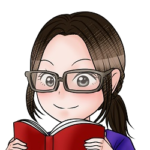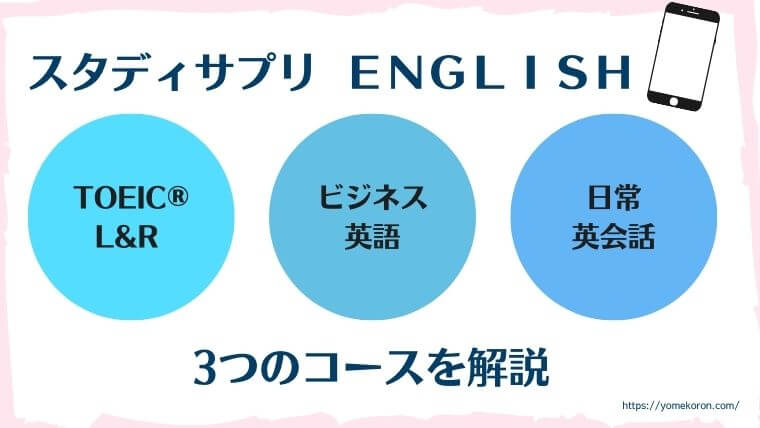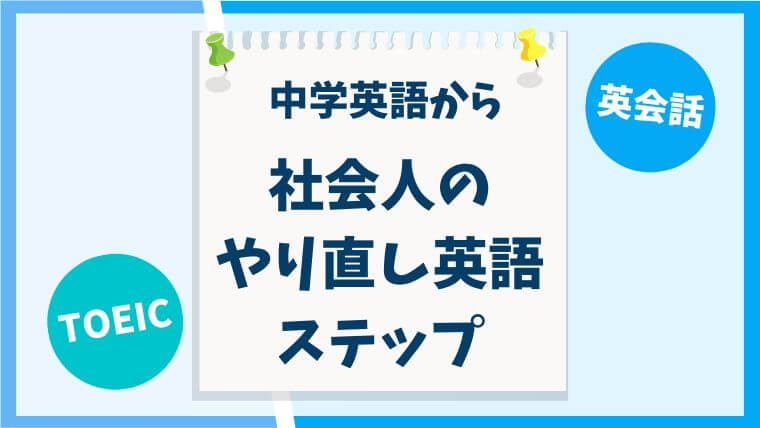スマホの機種変で、英単語アプリmikanの学習データを移行する方法

ひとかわむけたミカン「むけお」のアイコンでおなじみ、英単語アプリのmikan.
すきま時間に英単語の積み上げができるかわいいのに実用的なアプリです。
でも、困るのがスマホを変える時。
日々、こつこつと単語学習してきたのに、スマホを変える時に、また最初からやるのはちょっともったいないですよね。
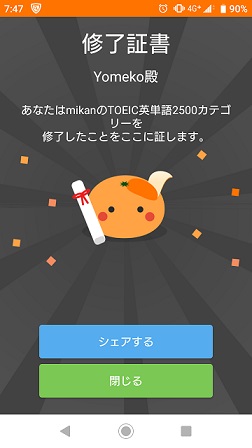

せっかくこんなに勉強してきたのに
スマホを変えたらデータきえちゃうの?
mikanではデータを連携させて、新しい端末でも続きから学習を行うことができるんです!
電話帳などはショップで引き継ぎしてもらえる場合もありますが、アプリのデータは、基本ユーザーが自分で対応しなくてはなりません。
本記事では、スマホを機種変更する時に英単語アプリmikanでデータ移行を行う手順を説明します。
英単語アプリmikanはこちらからインストールできます。
【TOEICのアプリ学習なら、スタディサプリ】
TOEIC学習を習慣化したいなら、おすすめなのが、スタディサプリ ENGLISH(TOEICコース)
- 講義動画・実践問題・トレーニング・単語など、すべてが1つのアプリに。
- 模試20回分の豊富な実践問題
- TOEIC連続満点講師 関先生のわかりやすい解説動画を140本収録
- 最短1回3分~。すきま時間も活用して習慣化
詳しくは公式サイトにて、確認してください。
無料で7日間体験できます
※無料期間は申込日を1日目とします
機種変更時のmikanのデータ移行方法 (Android版)

勉強したデータの引継ぎってできるの?

機種変更時もデータを引き継げますよ
AndroidとiPhone間でもできるようになりました!
mikanではデータを同期することで簡単に機種変時にデータが移せるようになりました。
mikanで移行できるデータ・移行できないデータ
データを移す際にもすべてのデータが引き継げるわけではありませんので、ご注意ください。
引継ぎできるデータ・できないデータは以下の通りです
【データ同期が可能なデータ】
– 教材ごとの進捗データ
– 学習データに表示されるデータ
– my単語帳のデータ(登録した単語等)
– 自己ベストの単語数
– ニックネームや学校登録
– ポイント(mikanのサーバーとの通信が完了してから)
【データ同期ができないデータ】
– 各種学習の設定(制限時間や目標単語数など)
– 連続正解数mikanサポートより引用
アカウントを連携させてデータを同期する
mikanではデータを同期させることで、データの移行ができます
(以前はデータを移行する方法でしたが今では使えません)
データの移行には、以下のいずれかのアカウントを使用します
- Twitterアカウント
- Googleアカウント
- メールアドレス
AndroidとiPhone間でデータを移行したい場合には、Googleアカウントは使用できません
Twitterかメールアドレスでデータを同期させましょう。

最新情報は公式サイトもご確認ください
機種変更時のmikanのデータ移行の流れ
機種変更の時に、データを同期して移行させる方法は以下の通りです
- 旧端末でアカウントを連携する
- 新端末にmikanをインストールする
- 新端末でアカウントにログインする
- データの同期が完了したことを確認する
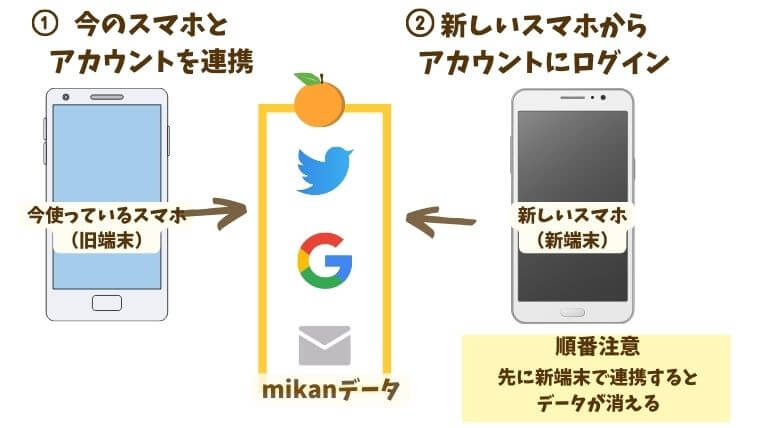
順番をミスるとデータが消滅してしまうので注意!
必ず、旧端末での操作→新端末での操作の順番で行いましょう
①旧端末でアカウントを連携する
まずは旧端末のデータをアカウントに連携させます。
使えるアカウントは以下の3つ。
- Twitterアカウント
- Googleアカウント
- メールアドレス
ただし、iOSに移行する場合はGoogleアカウントは使えないので、Twitterかメールアドレスを使用してください
設定からアカウントページを開く
下部のメニューの[マイページ]をタップし、[設定]をタップします。
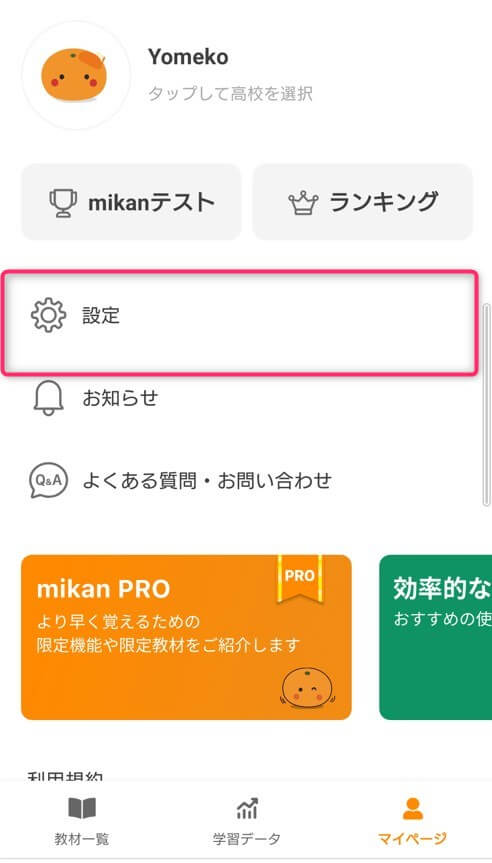
[アカウント]をタップします。
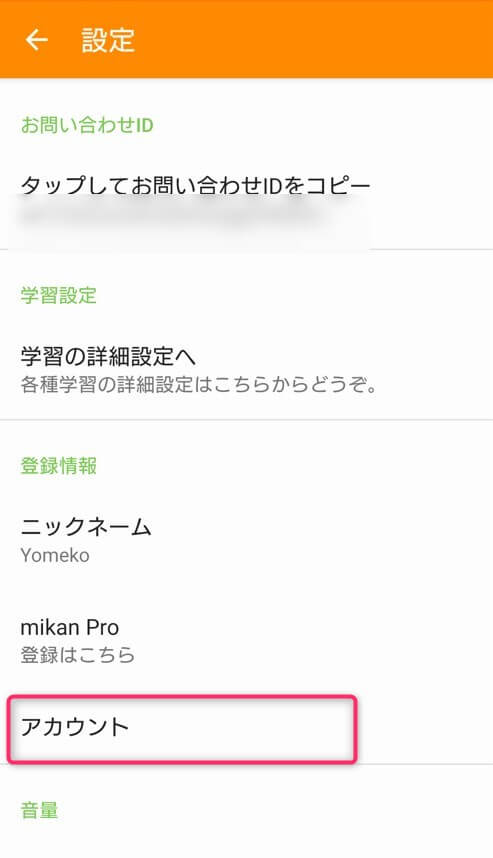
[連携]ボタンをタップします。
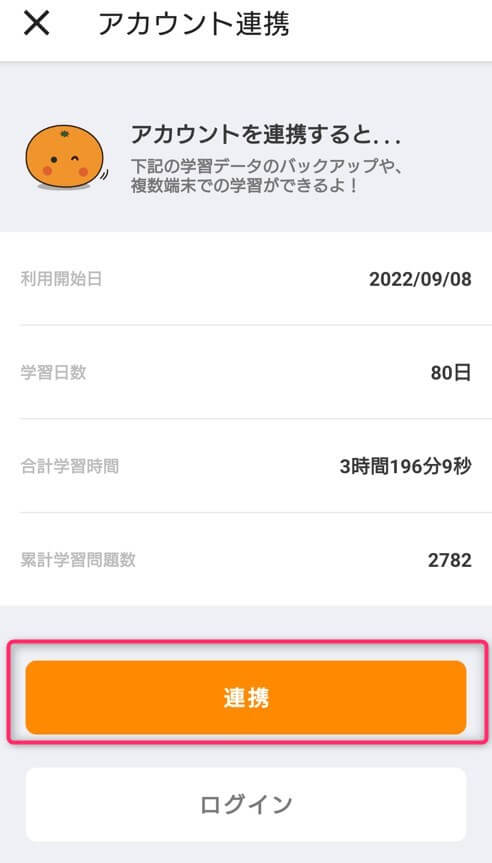
連携に使いたいアカウントをタップします。
- Twitterアカウント
- Googleアカウント
- メールアドレス
[連携には再起動が必要です]のポップアップが出ますので、OKをタップします。
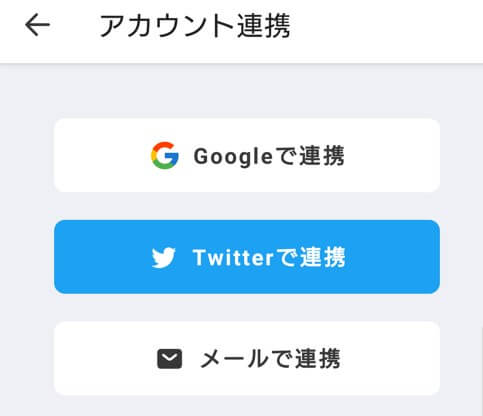
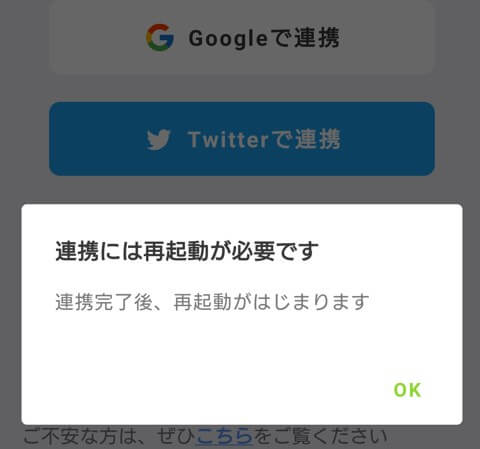
AndroidとiPhone間でデータを移行したい場合には、Googleアカウントは使用できません
Twitterかメールアドレスでデータを同期させましょう。

ここからはメールアドレスの例で説明していきますね
メールアドレス宛に確認メールが送られます。
届いたメールを旧端末で開き、文中の[英単語アプリmikanにログイン]をクリックすると、mikanアプリに自動でログインします。
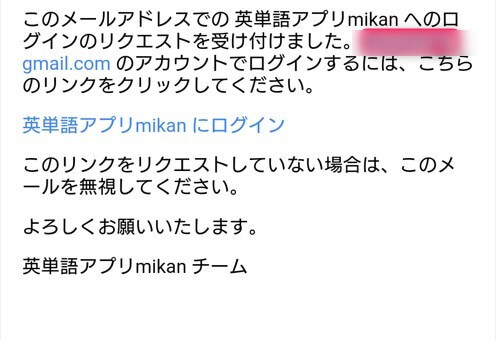

PCなどで開いても、アプリにログインできないので、お使いのスマホで開きましょう。
問題なく完了したら、アカウント画面に連携したアカウントが表示されます。
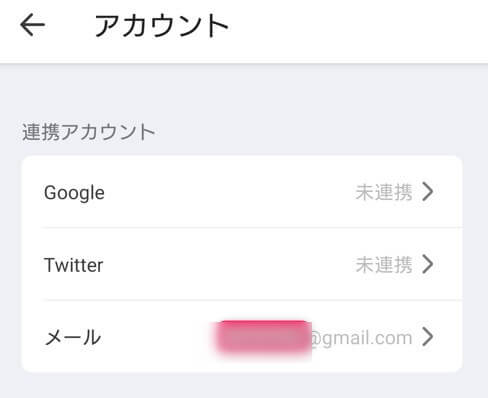
②新端末にmikanをインストールする
新しい端末にmikanのアプリをインストールします。
起動したら、質問に答えながら初期設定を完了させましょう。
【mikanの初期設定の入力内容】
- ニックネーム
- 学習ジャンル(大学受験・TOEIC・英検・日常英会話など)
- 目標点数(TOEICを選んだ場合)
- 1日の目標単語数
- リマインダ通知を送る時間
③新端末でアカウントにログインする
設定から新しいアカウントにログインします。
下部のメニューの[マイページ]→[設定]→[アカウント]をタップします。
ログインをタップします。
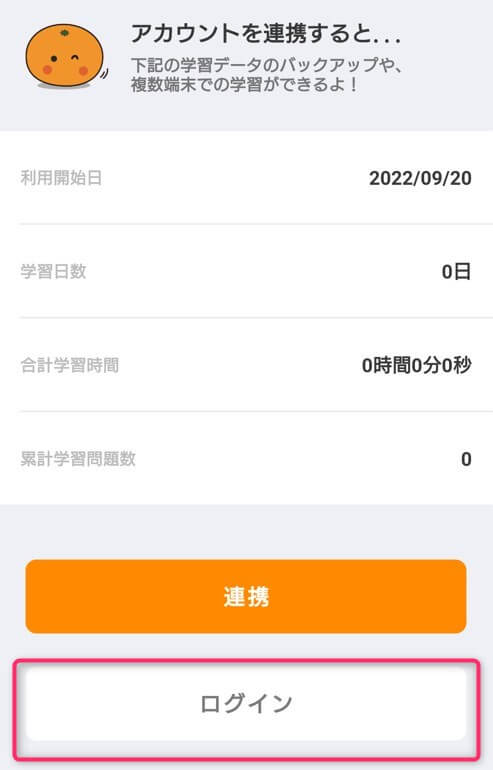
先ほど連携したアカウントをタップ。再起動の確認がでるので、OKをタップします。
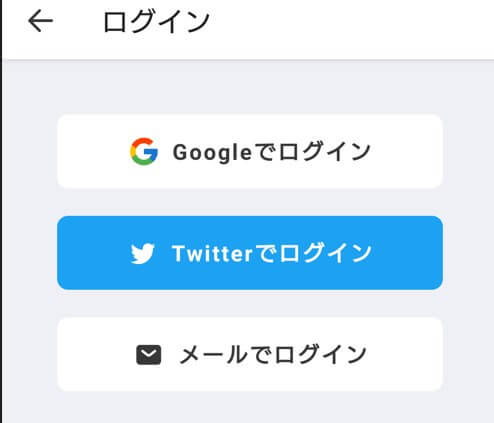
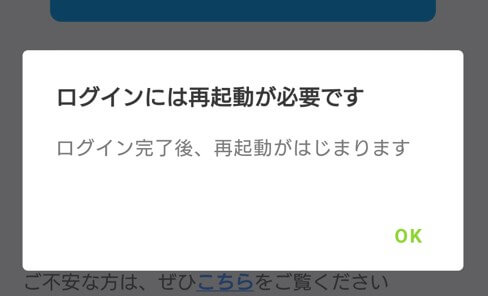
④データの同期が完了したことを確認する
下部メニューの学習データを開き、無事にデータが移行されていることを確認すればOK!
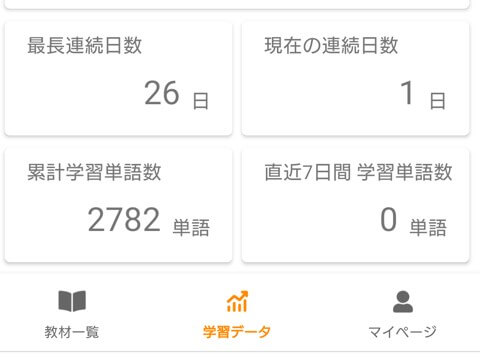

引き続き、英語学習をがんばりましょう
まとめ
mikanの機種変更時のデータ移行(Android)
- 旧端末でアカウントを連携する
- 新端末にmikanをインストールする
- 新端末でアカウントにログインする
- データの同期が完了したことを確認する
うまくいかない場合でも、LINEで簡単に問い合わせができます
せっかく積み上げたこれまでの学習を引き継いで、新しい端末でも英単語取得を楽しみましょう。
TOEICテスト対策ならこのアプリもチェック